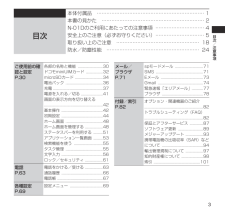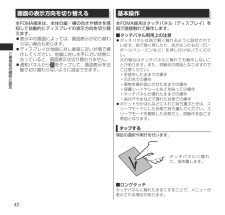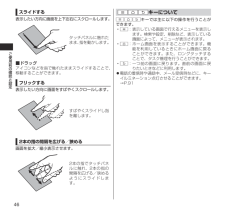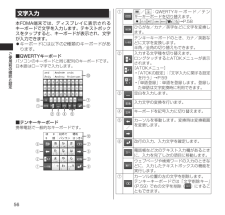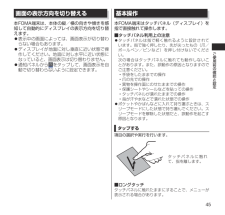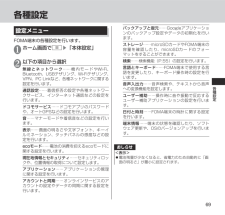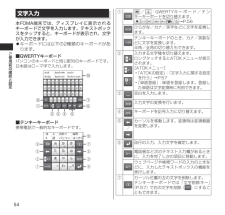Q&A
取扱説明書・マニュアル (文書検索対応分のみ)
"メニュー"1 件の検索結果
"メニュー"10 - 20 件目を表示
全般
3目次/注意事項本体付属品 ………………………………………………………… 1本書の見かた ……………………………………………………… 2N-01Dのご利用にあたっての注意事項………………………… 4安全上のご注意(必ずお守りください)………………………… 5取り扱い上のご注意 …………………………………………… 18防水/防塵性能 ………………………………………………… 24目次ご使用前の確認と設定 P.30各部の名称と機能 ........................30ドコモminiUIMカード................32microSDカード...........................34電池パック....................................36充電................................................37電源を入れる/切る.....................41画面の表示方向を切り替える.........................................................42基...
31ご使用前の確認と設定❶受話口(レシーバー)/スピーカー❷近接/照度センサー•タッチパネルの誤作動を防ぐため、通話中に顔が近づいたのを検知すると、タップが有効なアイコンを消去します。•周囲の明るさを検知して、画面の明るさを自動で調整することができます。→P.69※センサー部分にシールなどを貼らないでください。❸お知らせLED•充電中•着信時(着信ランプ)•不在着信、新着メール(お知らせランプ)❹ディスプレイ(タッチパネル)•ディスプレイに表示された画面をなぞってスクロールしたり、選択したりできます。→P.42❺mメニューキー→P.43❻hホームキー→P.43❼rバックキー→P.43❽送話口/マイク❾電源キー•電源のON/OFFやスリープモードにします。外部接続端子•充電時やイヤホン接続時、パソコン接続時などに使用する統合端子です。ストラップ取付穴ボリュームキー•音量を調整します。ライト/撮影認識LED•カメラ撮影のときに、点灯させることができます。•カメラ撮影中は赤色で点滅します。赤外線ポート•赤外線通信に使用します。カメラ•動画や静止画撮影のときに使用します。ワンセグアンテナ•ワンセグを受信...
42ご使用前の確認と設定画面の表示方向を切り替える本FOMA端末は、本体の縦/横の向きや傾きを感知して自動的にディスプレイの表示方向を切り替えます。表示中の画面によっては、画面表示が切り替わらない場合もあります。ディスプレイが地面に対し垂直に近い状態で操作してください。地面に対し水平に近い状態になっていると、画面表示は切り替わりません。通知パネルからをタップして、画面表示を自動で切り替わらないように設定できます。基本操作本FOMA端末はタッチパネル(ディスプレイ)を指で直接触れて操作します。■タッチパネル利用上の注意タッチパネルは指で軽く触れるように設計されています。指で強く押したり、先が尖ったもの(爪/ボールペン/ピンなど)を押し付けないでください。次の場合はタッチパネルに触れても動作しないことがあります。また、誤動作の原因となりますのでご注意ください。•手袋をしたままでの操作•爪の先での操作•異物を操作面にのせたままでの操作•保護シートやシールなどを貼っての操作•タッチパネルが濡れたままでの操作•指が汗や水などで濡れた状態での操作ポケットやかばんなどに入れて持ち運ぶときは、スリープモー...
33ご使用前の確認と設定❶受話口(レシーバー)/スピーカー❷近接/照度センサー•タッチパネルの誤作動を防ぐため、通話中に顔が近づいたのを検知すると、タップが有効なアイコンを消去します。•周囲の明るさを検知して、画面の明るさを自動で調整することができます。→P.91※センサー部分にシールなどを貼らないでください。❸お知らせLED•充電中•着信時(着信ランプ)→P. 91•不在着信、新着メール(お知らせランプ)→P. 91❹ディスプレイ(タッチパネル)•ディスプレイに表示された画面をなぞってスクロールしたり、選択したりできます。→P.45❺mメニューキー→P.46❻hホームキー→P.46❼rバックキー→P.46❽送話口/マイク❾電源キー•電源のON/OFFやスリープモードにします。外部接続端子•充電時やイヤホン接続時、パソコン接続時などに使用する統合端子です。ストラップ取付穴ボリュームキー•音量を調整します。ライト/撮影認識LED•カメラ撮影のときに、点灯させることができます。•カメラ撮影中は赤色で点滅します。赤外線ポート•赤外線通信に使用します。→P. 113カメラ•動画や静止画撮影のときに使用しま...
43ご使用前の確認と設定スライドする表示したい方向に画面を上下左右にスクロールします。タッチパネルに触れたまま、指を動かします。■ドラッグアイコンなどを指で触れたままスライドすることで、移動することができます。フリックする表示したい方向に画面をすばやくスクロールします。すばやくスライドし指を離します。2本の指の間隔を広げる/狭める画面を拡大/縮小表示させます。2本の指でタッチパネルに触れ、2本の指の間隔を広げる/狭めるようにスライドします。WmWhWrキーについてmhrキーでは主に以下の操作を行うことができます。•m:表示している画面で行えるメニューを表示します。検索や設定、削除など、表示している画面によって、メニューが表示されます。•h:ホーム画面を表示することができます。機能を利用しているときにホーム画面に戻ることができます。また、ロングタッチすることで、タスク管理を行うことができます。•r:りたいときなどに利用します。電話の着信時や通話中、メール受信時などに、キーイルミネーション点灯させることができます。→P.69
46ご使用前の確認と設定スライドする表示したい方向に画面を上下左右にスクロールします。タッチパネルに触れたまま、指を動かします。■ドラッグアイコンなどを指で触れたままスライドすることで、移動することができます。フリックする表示したい方向に画面をすばやくスクロールします。すばやくスライドし指を離します。2本の指の間隔を広げる/狭める画面を拡大/縮小表示させます。2本の指でタッチパネルに触れ、2本の指の間隔を広げる/狭めるようにスライドします。WmWhWrキーについてmhrキーでは主に以下の操作を行うことができます。•m:表示している画面で行えるメニューを表示します。検索や設定、削除など、表示している画面によって、メニューが表示されます。•h:ホーム画面を表示することができます。機能を利用しているときにホーム画面に戻ることができます。また、ロングタッチすることで、タスク管理を行うことができます。•r:りたいときなどに利用します。電話の着信時や通話中、メール受信時などに、キーイルミネーション点灯させることができます。 →P.91
56ご使用前の確認と設定文字入力本FOMA端末では、ディスプレイに表示されるキーボードで文字を入力します。テキストボックスをタップすると、キーボードが表示され、文字が入力できます。キーボードには以下の2種類のキーボードがあります。■QWERTYキーボードパソコンのキーボードと同じ配列のキーボードです。日本語はローマ字で入力します。⑩⑦⑥⑧①②③ ⑤④■テンキーキーボード携帯電話で一般的なキーボードです。⑩⑦⑤③⑥⑨⑤②①① / :QWERTYキーボード/テンキーキーボードを切り替えます。 →P. 58ひらがな/カナ/英字などに文字を変換します。テンキーキーボードのとき、カナ/英数などに文字を変換します。半角/全角の切り替えもできます。②入力する文字種を切り替えます。ロングタッチするとATOKメニューが表示されます。[ATOKメニュー]•「ATOKの設定」:「文字入力に関する設定を行う」→P.59•「単語登録」:単語を登録します。登録した単語は文字変換時に利用できます。③空白を入力します。入力文字の変換を行います。④キーボードを記号入力に切り替えます。⑤/カーソルを移動します。変換時は変換範囲を変...
45ご使用前の確認と設定画面の表示方向を切り替える本FOMA端末は、本体の縦/横の向きや傾きを感知して自動的にディスプレイの表示方向を切り替えます。表示中の画面によっては、画面表示が切り替わらない場合もあります。ディスプレイが地面に対し垂直に近い状態で操作してください。地面に対し水平に近い状態になっていると、画面表示は切り替わりません。通知パネルからをタップして、画面表示を自動で切り替わらないように設定できます。基本操作本FOMA端末はタッチパネル(ディスプレイ)を指で直接触れて操作します。■タッチパネル利用上の注意タッチパネルは指で軽く触れるように設計されています。指で強く押したり、先が尖ったもの(爪/ボールペン/ピンなど)を押し付けないでください。次の場合はタッチパネルに触れても動作しないことがあります。また、誤動作の原因となりますのでご注意ください。•手袋をしたままでの操作•爪の先での操作•異物を操作面にのせたままでの操作•保護シートやシールなどを貼っての操作•タッチパネルが濡れたままでの操作•指が汗や水などで濡れた状態での操作ポケットやかばんなどに入れて持ち運ぶときは、スリープモー...
69各種設定バックアップと復元……Googleアプリケーションのバックアップ設定やデータの初期化を行います。ストレージ……microSDカードやFOMA端末の容量を確認したり、microSDカードのフォーマットをすることができます。検索……検索機能(P.55)の設定を行います。言語とキーボード……FOMA端末で使用する言語を変更したり、キーボード操作時の設定を行います。音声入出力……音声検索や、テキストから音声への変換機能を設定します。ユーザー補助……操作時に音や振動で反応するユーザー補助アプリケーションの設定を行います。日付と時刻……FOMA端末の時計に関する設定を行います。端末情報……端末の状態を確認したり、ソフトウェア更新や、OSのバージョンアップを行います。おしらせ<表示>電池残量が少なくなると、省電力のため自動的に「画面の明るさ」が最小に設定されます。設定メニューFOMA端末の各種設定を行います。1 ホーム画面でm▶「本体設定」 2 以下の項目から選択無線とネットワーク……機内モードやWi-Fi、Bluetooth、USBテザリング、Wi-Fiテザリング、VPN、PCLinkなど、各種ネットワー...
54ご使用前の確認と設定文字入力本FOMA端末では、ディスプレイに表示されるキーボードで文字を入力します。テキストボックスをタップすると、キーボードが表示され、文字が入力できます。キーボードには以下の2種類のキーボードがあります。■QWERTYキーボードパソコンのキーボードと同じ配列のキーボードです。日本語はローマ字で入力します。⑩⑦⑥⑧①②③ ⑤④■テンキーキーボード携帯電話で一般的なキーボードです。⑩⑦⑤③⑥⑨⑤②①① / :QWERTYキーボード/テンキーキーボードを切り替えます。 →P. 56ひらがな/カナ/英字などに文字を変換します。テンキーキーボードのとき、カナ/英数などに文字を変換します。半角/全角の切り替えもできます。②入力する文字種を切り替えます。ロングタッチするとATOKメニューが表示されます。[ATOKメニュー]•「ATOKの設定」:「文字入力に関する設定を行う」→P.57•「単語登録」:単語を登録します。登録した単語は文字変換時に利用できます。③空白を入力します。入力文字の変換を行います。④キーボードを記号入力に切り替えます。⑤/カーソルを移動します。変換時は変換範囲を変...
- 1